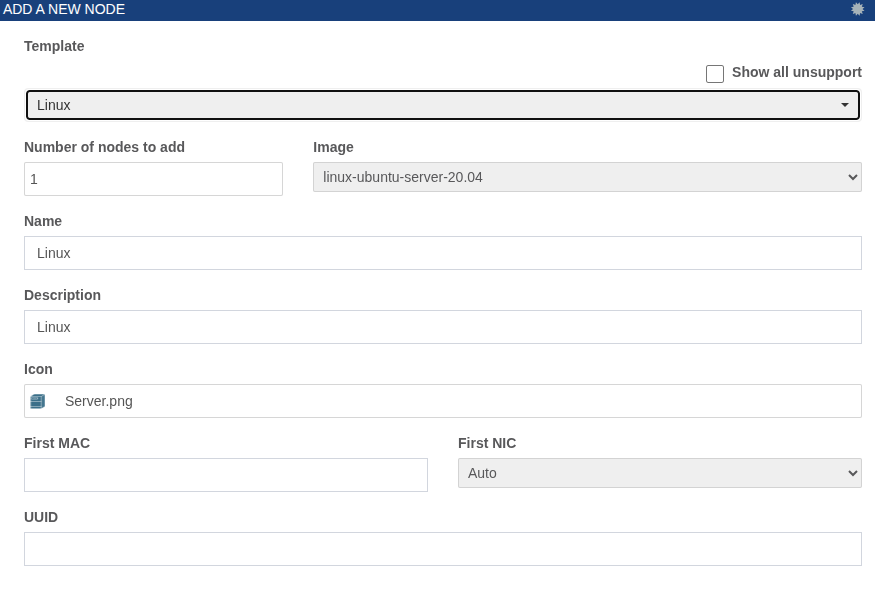PNETlab 환경 세팅
1. open VPN 사용
- package 및 openvpn 설치
sudo apt update sudo apt install openvpn
- open VPN config 파일 생성
- OpenVPN 클라이언트 시작
sudo openvpn --config 00.ovpn
2. ishare download
wget --inet4-only -O /usr/sbin/ishare2 https://raw.githubusercontent.com/ishare2-org/ishare2-cli/main/ishare2
3. 필요한 이미지 파일 serach, download
- 리눅스 설치 예시
ishare2 serach linux ============================= Available QEMU images ============================= ID NAME SIZE -- ---- ---- 848 linux-ubuntu-16.04.1-desktop 1.7 GiB 849 linux-ubuntu-18.04-desktop 2.4 GiB 850 linux-ubuntu-18.04-desktop 2.4 GiB 851 linux-ubuntu-18.04-server 1.9 GiB 852 linux-ubuntu-18.04-server 2.0 GiB 853 linux-ubuntu-21.04-desktop 3.1 GiB 854 linux-ubuntu-mate-20.04 1.8 GiB 855 linux-ubuntu-mate-20.04 1.9 GiB 856 linux-ubuntu-server-16.04.02 763.9 MiB 857 linux-ubuntu-server-18.04.4 848.2 MiB 858 linux-ubuntu-server-20.04 784.1 MiB 859 linux-ubuntu-srv-16.04.4-webmin 606.3 MiB
- 필요한 이미지 파일 download
ishare2 pull qemu 852
4. 실제 PNETLab에 설치되었는지 확인
5. 초기 비밀번호
Internet 검색시 비밀번호 설정이 안되어있다고 하지만 실제 비밀번호 설정이 되어있음
- https://labhub.eu.org/passwords/
위의 사이트를 통해 초기 설정된 비밀번호 확인